
电脑的显卡对于我们的电脑来说是非常重要的。刷新了之后可以改善显卡的兼容性,支持新的CPU,提高超频能力,及加入新功能等等。很多用户不知道显卡bios怎么刷,那么今天小编就来教教大家如何刷显卡bios。下面就让我们一起来看看吧!
刷显卡bios的方法:
1、把下载的NVFfash.exe和BIOS文件放在C盘新建的NVFfash文件夹,进入DOS界面后进入到C盘分区
输入:C: 回车
进入BIOS文件夹,输入:cd BIOS 回车
然后要刷新显卡BIOS,输入:nvflash -4 -5 -6 50754789bcad0.rom 回车。(50754789bcad0.rom为下载下来的BIOS文件名字)

2、刷新过程中会有一步让您确认是否刷新,在这一步可以看到显示芯片之类的相关数据,按:Y 继续刷新bios。

3、bios在刷新过程中。

4、刷新成功。
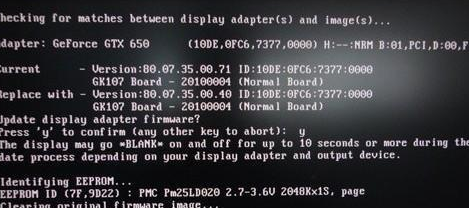
以上就是关于显卡bios怎么刷的方法啦!希望能够帮助到大家!






 粤公网安备 44130202001059号
粤公网安备 44130202001059号